Eclipse导入jar包快捷键及详细教程 Eclipse怎么导入jar包
发布时间:2017-05-05 15:33:03作者:知识屋
Eclipse导入jar包是使用eclipse进行java开发时至关重要的一环,一个jar包可能就会导致一个项目的成功与否,但是有许多朋友还不是很清楚不是很熟练eclipse导入jar包的快捷键或者方法,小编为大家带来了eclipse导入jar包的快捷键教学以及导入jar包的详细教程。

-· Eclipse导入jar包详细教程 ·-
- 方法01·最常用的普通操作方式:基本步骤式
右击“项目”→选择Properties,在弹出的对话框左侧列表中选择Java Build Path,如下图所示:选择Add External JARs,就可以逐个(也可以选择多个jar,但是限制在同一个文件夹中)添加第三方引用jar包。
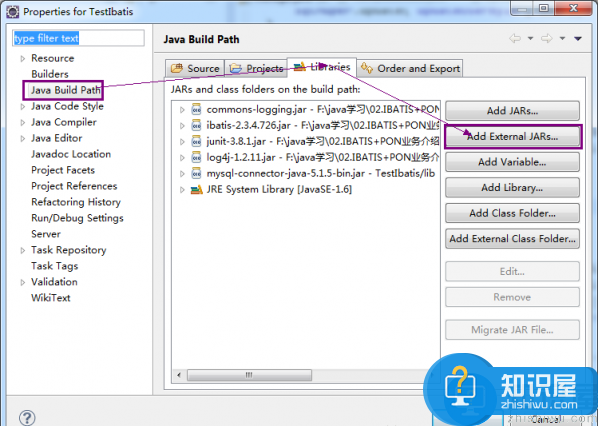
上面这种方式的操作具有通用性,但是每次创建项目,都需要重新引入Jar包,Jar包不具有可重用性。
- 方法02·快速版的操作方式:用户Jar包式
右击“项目”→选择Properties,在弹出的对话框左侧列表中选择Java Build Path,弹出如上图所示的对话框,这里选择'Add Library',弹出如下图所示对话框,选择'User Library',然后选择→Next
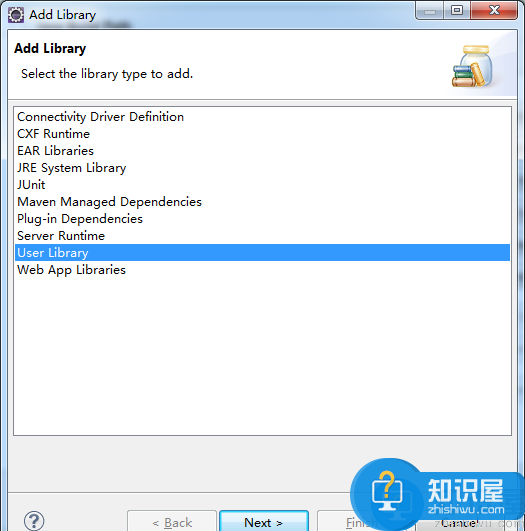
在出现的对话框中,可以选择已经创建好的用户自定义库,也可以选择User Libraries,弹出的新对话框中选择'New',创建新的用户自定义库。
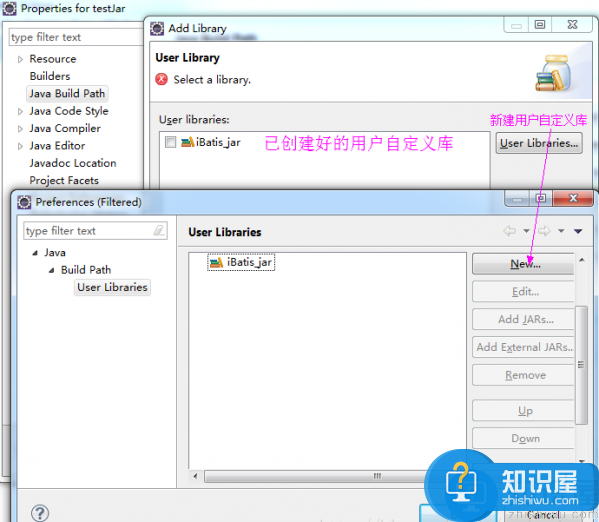
在待创建用户自定义库中,输入新的自定义库的名字,如下图
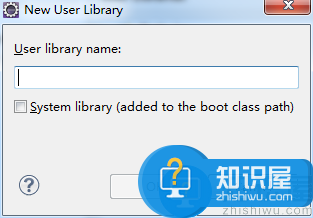
然后为新库,添加所需的Jar包
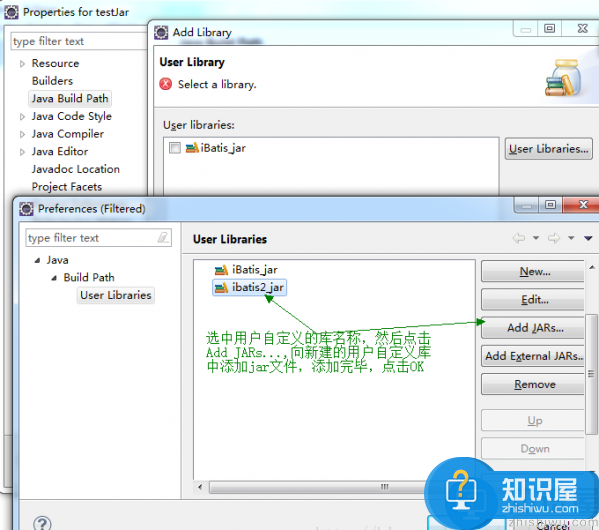
按上述步骤添加好用户自定义库后,以后可以重用这些已定义好的User Library库,为开发节省时间。
- 方法03·快速版的操作方式:文件夹导入式
在项目中,创建新的文件夹(eg:ibatis_jar),如下图所示,本示例中创建了ibatis_jar文件夹 ,并将项目开发需要的第三方的jar包拷贝到该文件夹中。
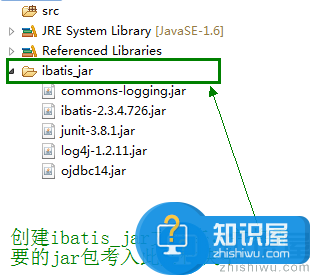
选中需要添加到项目中的jar包,右键选择'Build PathàAdd to Build Path',这样Jar包就成功导入到项目中了。
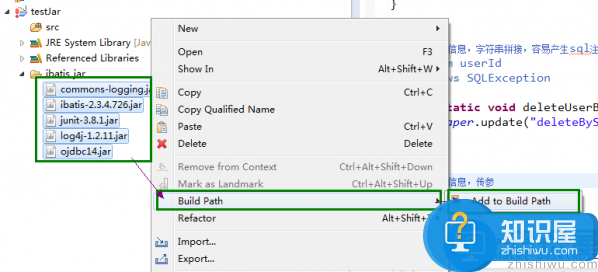
第三种导入Jar包的方式比第二种更简单,而且重用性更强,当我们不同的机器上查找所需的Jar包时,将这些文件夹直接拷贝就可以。
-· Eclipse导入jar包快捷键 ·-
方法一:直接通过”ctrl+shfit+o“引入。
第一步:找到要引入包的java类,之后直接点击”ctrl+shfit+o“,会出现如下图所示界面。
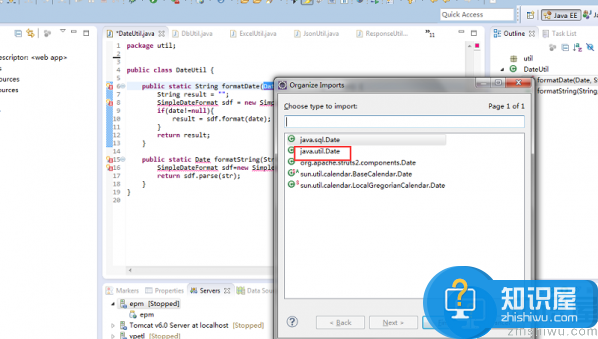
第二步:根据实际需要,分别选择弹出框中的类即可。
方法二:直接在要引入的类上右击,在”source“中选择”Organize import“引入也可以完成。
知识阅读
软件推荐
更多 >-
1
 Office2010打开慢速度怎么办?
Office2010打开慢速度怎么办?2013-11-15
-
2
如何将WPS演示文稿中的多张幻灯片打印在一张纸上?
-
3
没有截图工具怎么办?WPS表格2013同样可以完成
-
4
office2013在哪下载? Office 2013 各国语言版下载大全
-
5
WPS演示2013中的排练计时功能使用方法介绍
-
6
在指定WPS演示2013幻灯片页面停止播放背景音乐
-
7
Office2013密钥免费领!Office2013激活教程
-
8
高效工作必备!Office 2010操作小技巧
-
9
什么是Visio? Office Visio是什么?
-
10
PDF电子表格的应用特性与优势



















































